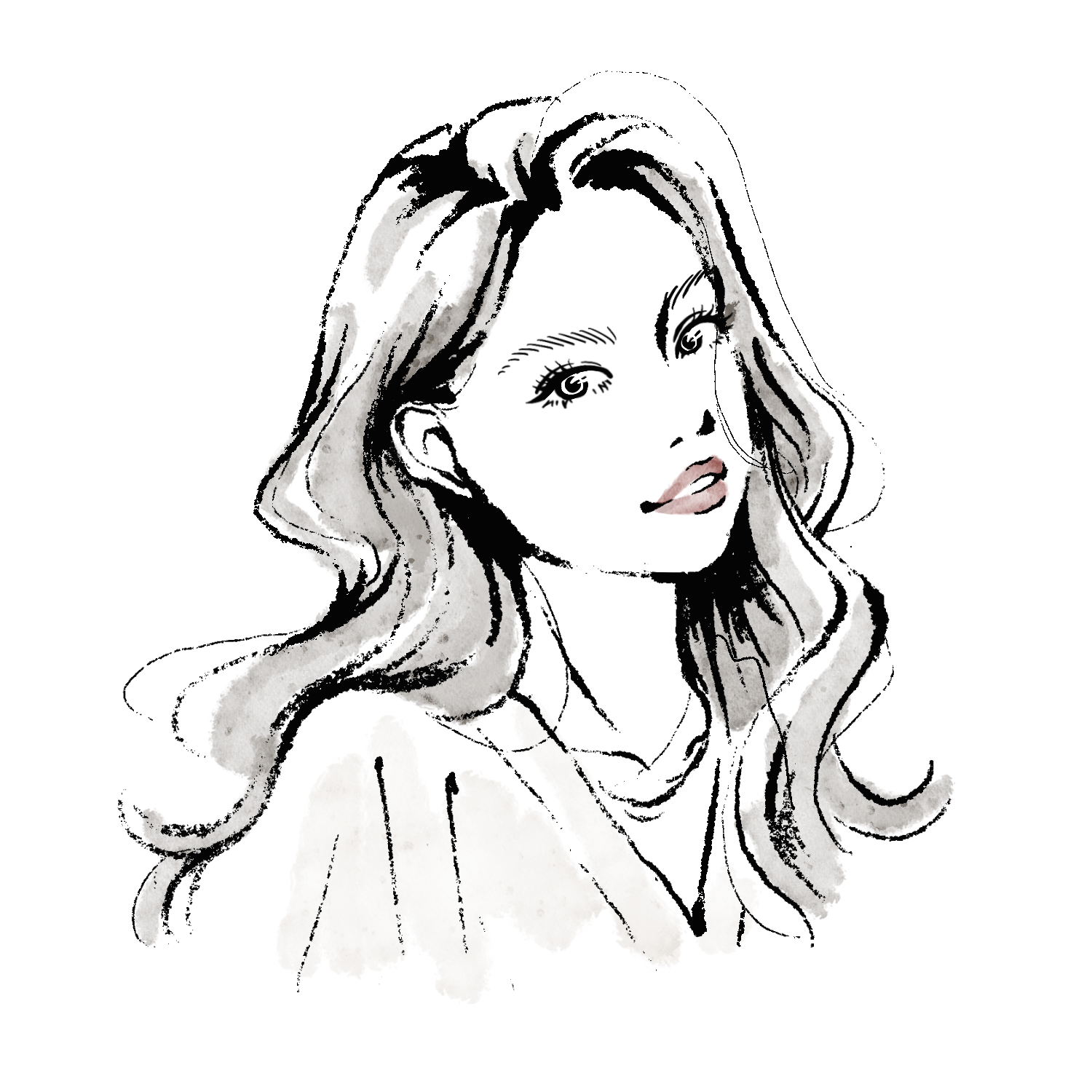念願だったウルトラモニターを2022の幕開けと共に購入。
使用し始めて1ヶ月が経ったので、使用感レビューにまとめました。
実際に使ってみて分かった、ウルトラワイドモニターのメリット
この記事を読んでくれている方は、「ウルトラワイドモニターが何か、どんなものか」はわかっているはずなので、その点は割愛して、早速、メリットの部分からお話します。
私が実際に1ヶ月使ってみて感じたウルトラワイドモニターのメリットは大きく3つ。
- メイン機が必要なくなり、結果デスクスペースが広く使えるようになった
- 目(頭)の移動が減り、作業効率が上がった
- 洗練された雰囲気でテンションが上がって、仕事がしたくなるw
ひとつずつ順番に見ていきます。
メリット①:デスクスペースが広くなる
ウルトラワイドモニターってその名のごとく横にワイドなんだから、その分デスク狭くなるじゃん。って思うと思うんですけど、っていうか実際私もそう思ってました。
が、実際に使ってみるとそうではなくて、
今(ウルトラワイドモニターを導入する前)の作業環境にもよる_っていうのが正確な表現かとも思うんですが、
私はウルトラワイドモニターを導入するまでは、左にMacbook Proをスタンドに配置して、正面に通常のモニタ(22インチ)を置いて、いわゆるデュアルディスプレイで仕事をしていました。
しかし、今回34インチのウルトラワイドモニターを導入したことによって、このモニタだけで事足りるため、メイン機であるMacbook Proはクラムシェルモードでデスクの端っこに。
それによって、結果的にデスクスペースに余裕ができました。
まだモニターアームは実装していないので、スタンドの部分が若干デスクの一部を占領していますが、追々モニターアームも導入して、さらにデスクスペースを拡大しようかと企んでいるところです。
メリット②:目(頭)の移動が減り、作業効率が上がる
前述の通り、これまでは左にMacbook Proを、正面に通常モニタを、という配置で仕事をしていたため、切り離された2枚のディスプレイを行ったり来たりしながら仕事をしていました。
当然、左右に頭を振る必要があり、視点の移動も多く眼精疲労とは旧知の仲。
しかしウルトラワイドモニターに全振りすることで、目や頭の移動が大幅に軽減。
確かに横には広いワイドモニターではあるものの、1枚の広めのディスプレイを正面に配置することで、視点の移動は大幅に軽減することができるんです。
広い作業スペースは必要だけど、眼精疲労に悩まされている方はぜひ前向きに検討してみてほしいなと思いますね。
メリット③:気が付くとデスクに戻ってきている
これは良くも悪くもなんですがw
ガジェオタの私からすると、この「イケてる」環境に浸りたいがためだけにデスクに戻ってくることもしばしば。
左右にそれぞれの作業スペースを開きながら、余白にPiP(ピクチャーインピクチャー)で動画を開きながら、、なんて作業も余裕なわけです。
電化製品を購入する時って、スペックやらなんやらはもちろん重要ですし、自分のニーズに見合うものを見つけるのが大前提ですが、実際問題、「デザインを気に入るか」とか「それを使うことによってテンションが上がるか」っていう方がもっともっと重要だなって私は思います。
結局、どんなにスペックがいいものを買っても「好き」じゃなければ、愛着も湧かないし楽しくないんですよね。
これは仕事効率にも直結するので、結構重要な判断ポイントだったりすると思ってます。
実際に使ってみて分かった、ウルトラワイドモニターに向かない人
ここまで散々ウルトラワイドモニターを絶賛してきましたが、万人ウケするモニタかと言われればそうでもないと感じています。
その理由は大きく3つです。
- とにかくデケェ。
- デスクの奥行き大事
- ウェブ会議めんどくせぇ
です。
デメリット①:とにかくデケェ。
34インチを選んだ時点で分かりきっていたことではあるんですが、やはりデカイです。
めっちゃ存在感ある。
実際のデスクの使用スペースは、以前のモニタとメイン機であるMacbook Proを使っていたよりも配線も含めてかなり整頓されましたが、それでも存在感はかなりあります。
もともとデスクスペースに余裕がない方や、現在Macbookなどの1機だけで仕事をしている方が、初っ端からウルトラワイドモニターに手を出すとかなり窮屈な思いをするんじゃないですかね。
モニターアームを使うなり、ウォールマウント(壁掛け)にするなりするのであれば、そこまで気にする必要はありませんが、34インチを導入するなら少なくとも横幅は85cm弱と思っておいた方がいいです。
デメリット②:デスクの奥行き次第ではしんどい
これまた設置スペースの話なんですが、モニターが大きい分、デスクの奥行きもきちんと把握しておかないとしんどいことになります。
理想はモニタから60〜70cmくらいの距離に座りたいので(そうじゃないと結局視点移動が増えて疲れるし、ウルトラワイドモニターの意味がない)、その距離を確保できるのかっていうのも確認しておきたい点です。
モニターアームを使ったとしてもモニタのディスプレイ自体は、デスク端から15〜20cmは出っぱってくるはずなので、その点も注意が必要。
ちなみに私のデスクは奥行き65cmです。
デメリット③:ウェブ会議が面倒
外付けのカメラ買えば解決する話なんですけど、当然ながらモニタ自体には内蔵カメラはついていないので、Web会議が超絶めんどくさいです。
特に私の場合は、デスクスペースを広げるためにもMacbookをクラムシェルモードで使用しているので、Web会議のたびにMacbookを広げてモニタの前に設置して会議に参加してます。
まぁ週に数回の話なので、私としては「モニタに大金出したし、カメラまでまだ買いたくないな〜、まず買うんならモニターアームだよな〜」と思ってる身なので、我慢してますが、Web会議が頻繁にある方で、Macbookをクラムシェルモードで使用する予定の方は、同時にWebカメラを購入することも検討するのがいいと思います。
まとめ【作業効率化したいなら買い、だけどスペースは要注意】
最後にウルトラワイドモニターをおすすめできる方と、おすすめできない方をまとめておきます。
- 配置スペースに余裕がある人(横幅と奥行き共に)
- デュアルディスプレイ環境で仕事してるけど、効率が悪いなと感じている人
- 最近のデスク環境にテンションが上がらない人w
- デスク、部屋ともにスペースがカツカツの人
- シングルディスプレイで仕事している人
→ 普通サイズのモニタから始めてみるのが良いと思います - Web会議が頻繁にある方
→ 一緒にWebカメラ購入も検討しましょう
わたしの主観と偏見でグダグダ書いてきましたが、結局は「ほしい!」と思うか、テンションが上がるかどうかが重要な気がしますね。
率直に言って、ウルトラワイドモニターが使いにくいという感覚は今のところ皆無です。
またしばらく使ってみて感覚に違いが生まれてくるようであれば、改めてレビューします。
ウルトラワイドモニター導入に迷ってる方の一助になれば幸いです。